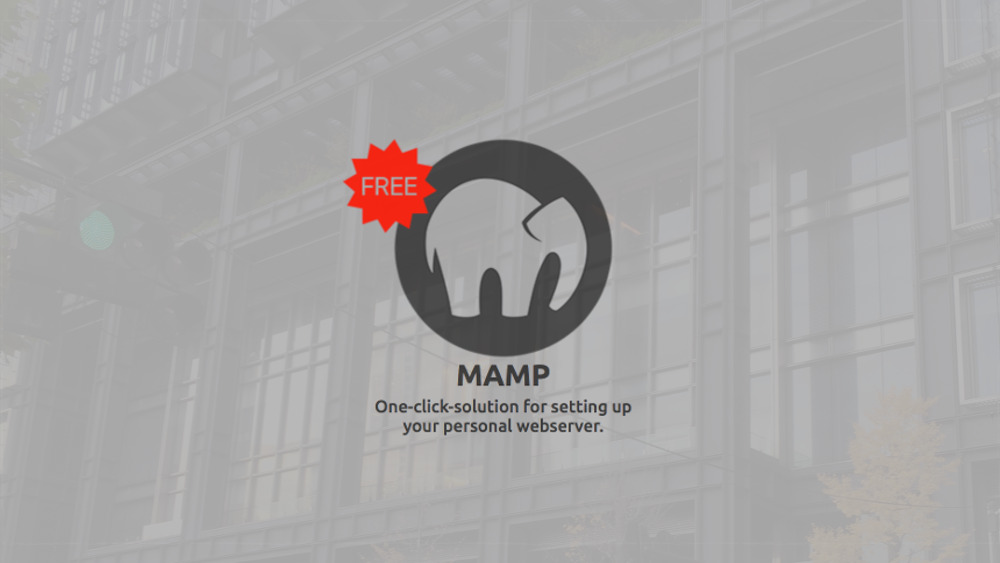12月更新・前月(11月)の人気記事トップ10 12/07/2023
- ( 02 ↑) 【Mac】macOSをHigh SierraからMontereyにアップグレード
- ( 01 ↓) 【iPhone / iPad】iPhoneでSuicaをクレジットカード無しで使う方法
- ( 03 – ) 【iPhone / iPad】iPhoneのツイッターアプリでユーザー名をコピーする方法
- ( 05 ↑) 【Labs】position:absoluteとwidth:100%を指定すると横幅の設定がうまくいかない場合の対処方法について
- ( 06 ↑) 【jQuery】入門2. jQueryをHTMLに組み込む
- (圏外↑) 【jQuery】入門11. switch文による条件分岐
- (圏外↑) 【Mac】Safariでソースコードを見る方法
- ( 09 ↑) 【Mac】横画面で撮影した動画をYouTubeショート用にMacのiMovieで縦画面に編集する方法
- (圏外↑) 【jQuery】入門7. jQueryで新しいWindowを開く
- (圏外↑) 【iPhone iPad】iPhoneやiPadの音量を細かく調整する方法
【LOCAL】MAMPのアップデート Ver.4.1.1
こんにちは(・∀・)
今日はMAMPのアップデート方法をご紹介します。
最近インストールしたばかりなのにもうアップデートです( ̄ー ̄)
MAMPアップデート
MAMPを起動すると自動でブラウザが立ち上がり表示される「ようこそ!」の画面。
そこにあるMAMPアップデート「4.0.6 → アップデート(バージョン 4.1.1)が利用できます!」の表示。アップデートはそこで確認します。
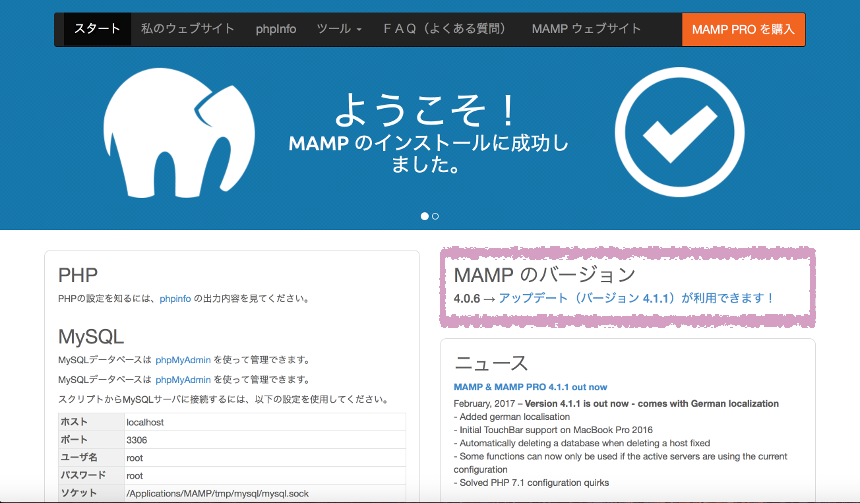
MAMPを終了させる
サーバが起動している場合、サーバを終了させてください。
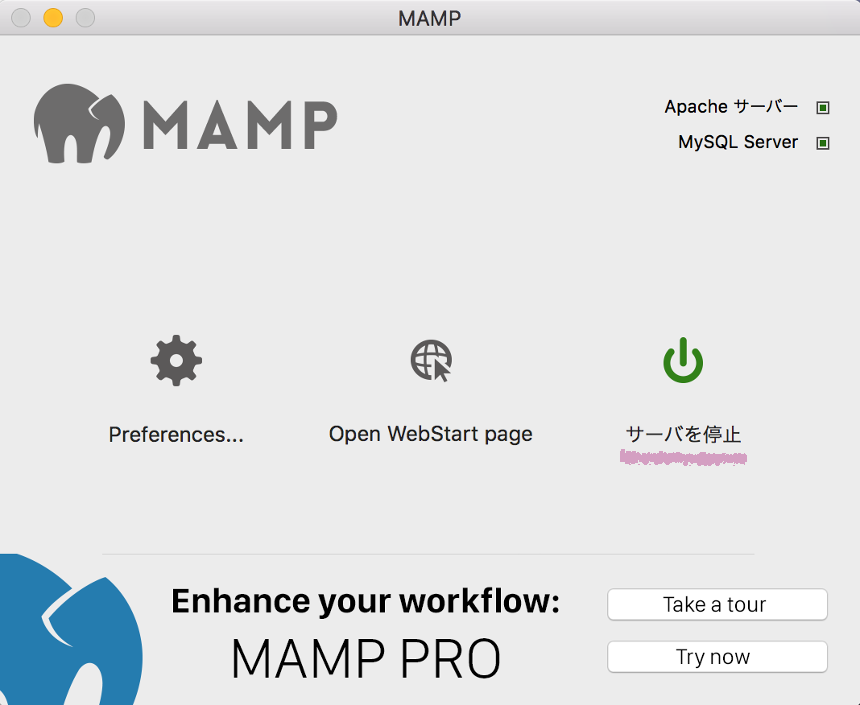
MAMPも終了させてください。
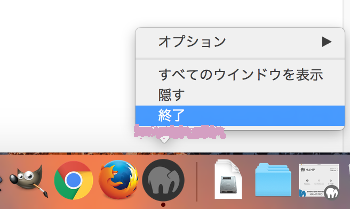
MAMPのダウンロード
「ようこそ!」画面からMAMPをダウンロードします。「アップデート(バージョン 4.x.x)が利用できます!」をクリック。MAMPのホームページからもダウンロードできます。
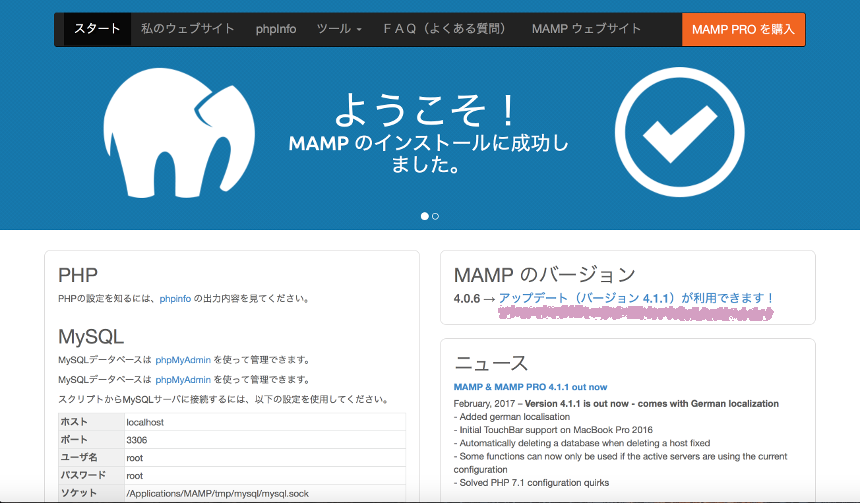
MAMP & MAMP PRO Now available!のページにあるDownloadをクリックしてください。
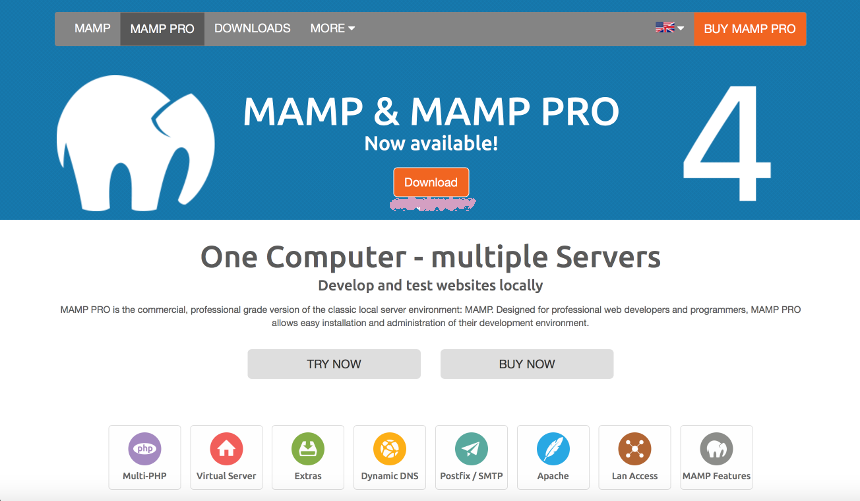
MAMP & MAMP PRO 4.1.1 (Mac OS X)のDownloadをクリックしてダウンロードします。
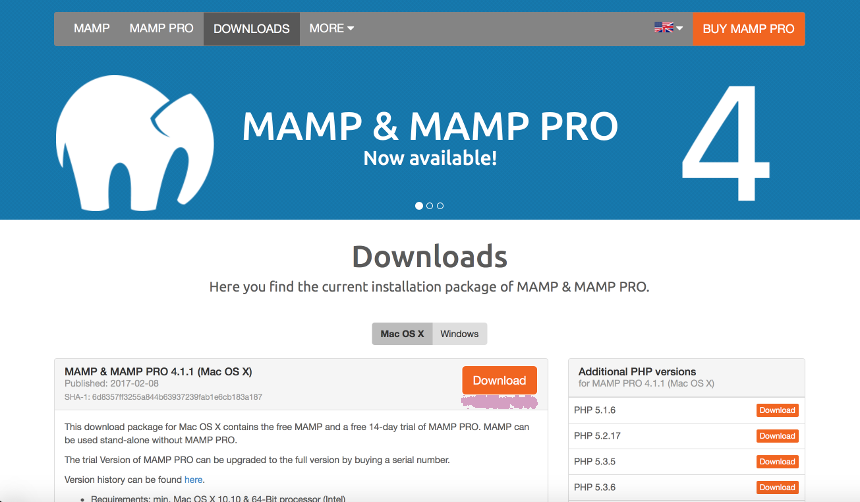
古いバージョンのファイルのバックアップ
「http.conf」や「httpd-vhost.conf」ファイル等のバックアップは必要かなと思ってバックアップをとりましたが、必要ありませんでした。自動で古いバージョンのMAMPをそのままリネームして残してくれてました。
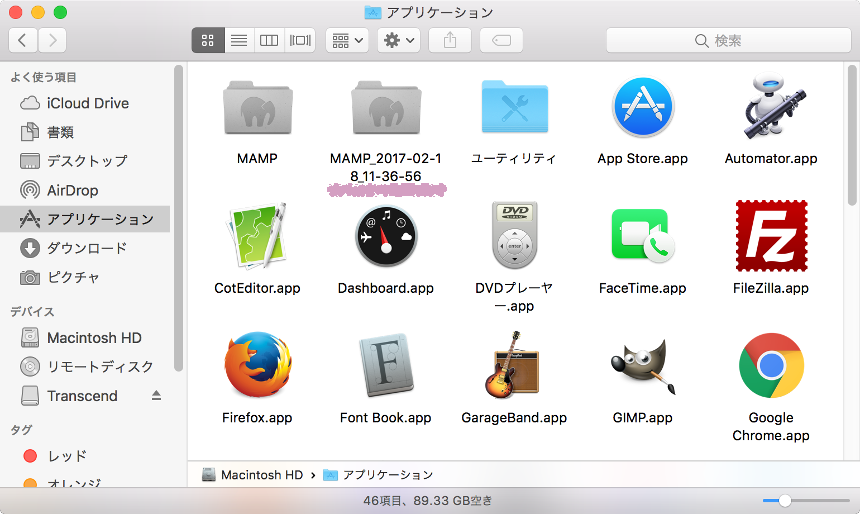
MAMPのインストール
ダウンロードした「MAMP_MAMP_PRO_4.1.1.pkg」ファイルをダブルクリックしてください。
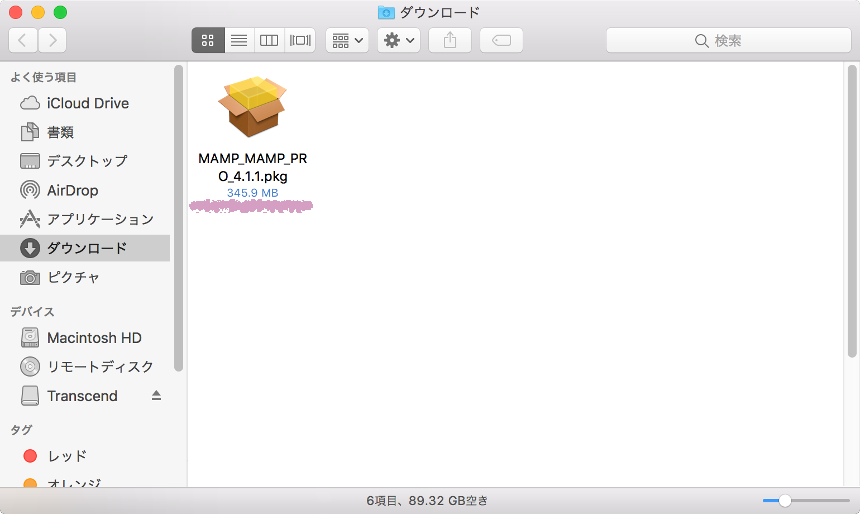
インストールが始まりますので続けるをクリックします。
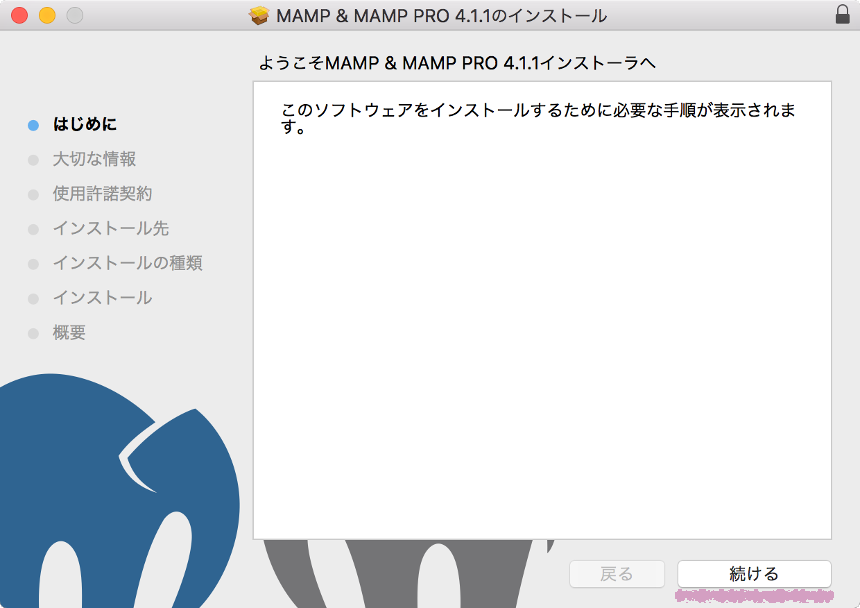
続けるをクリックします。
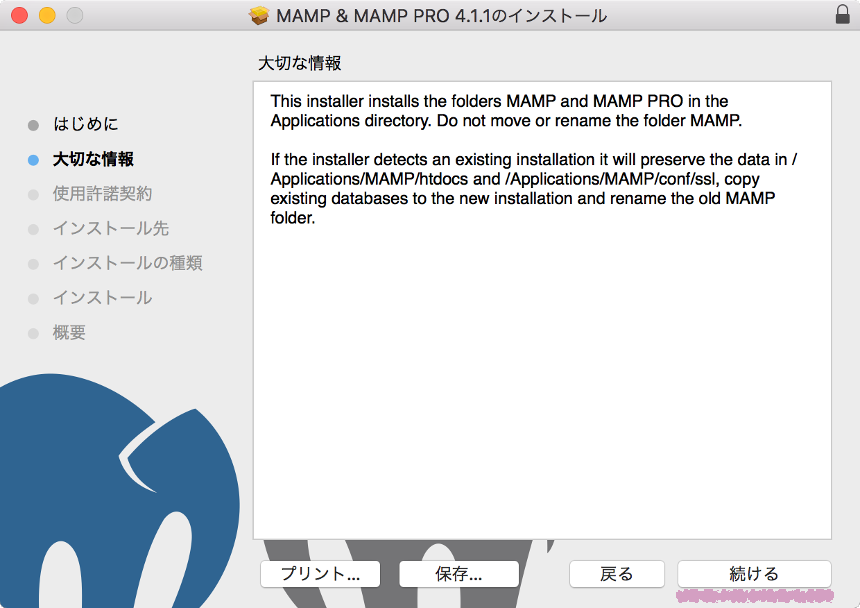
続けるをクリックします。
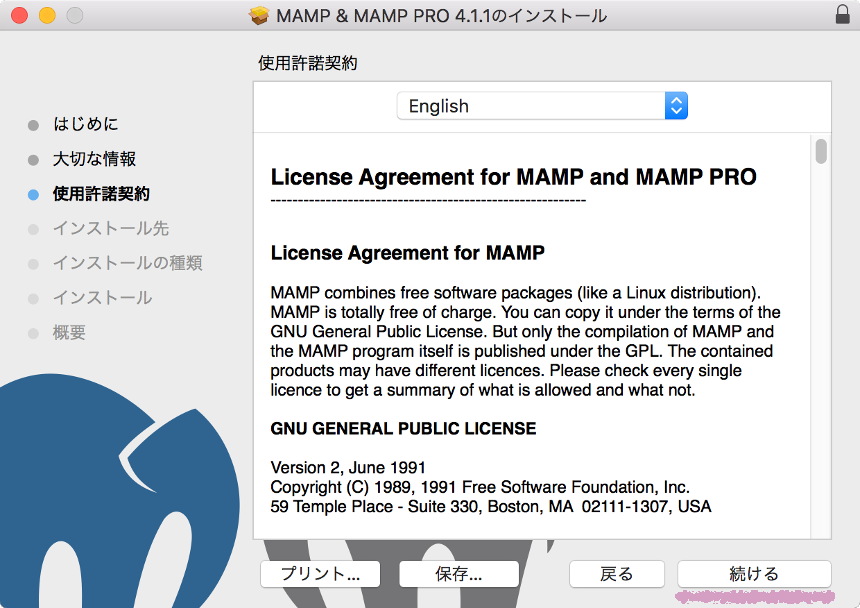
インストールを続けるならば同意するをクリックします。
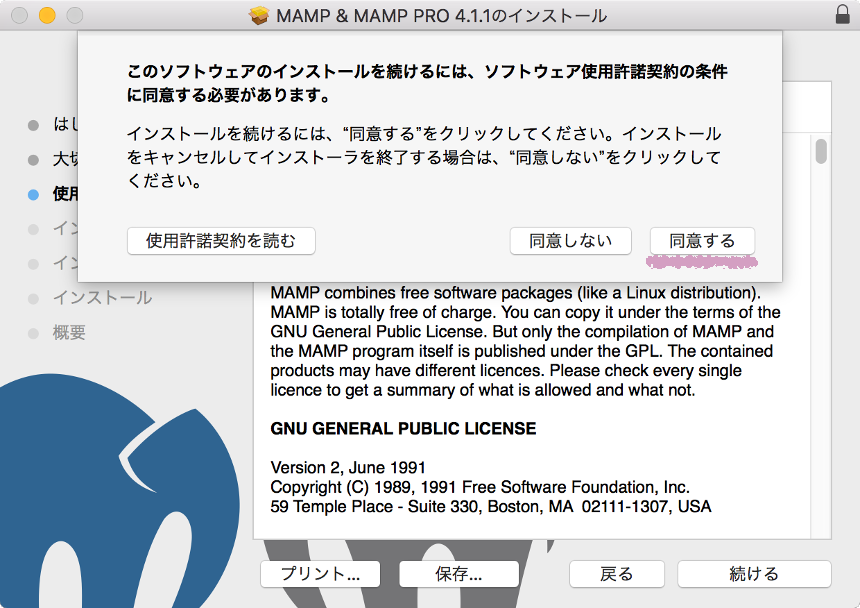
カスタマイズをクリックします。
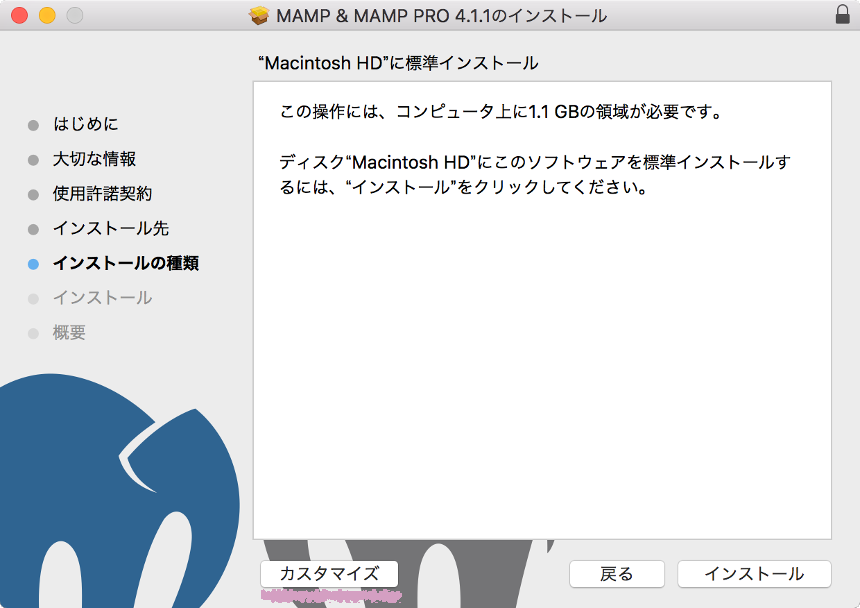
今回も無料版のMAMPだけインストールしたいので有料版のMAMP PROのチェックは外してインストールしないようにします。
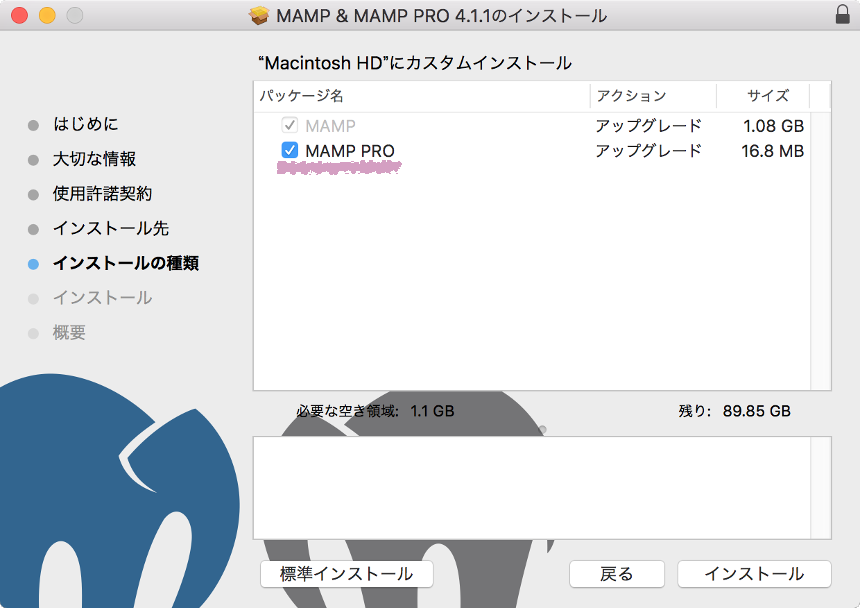
MAMP PROのチェックを外したらインストールをクリックします。
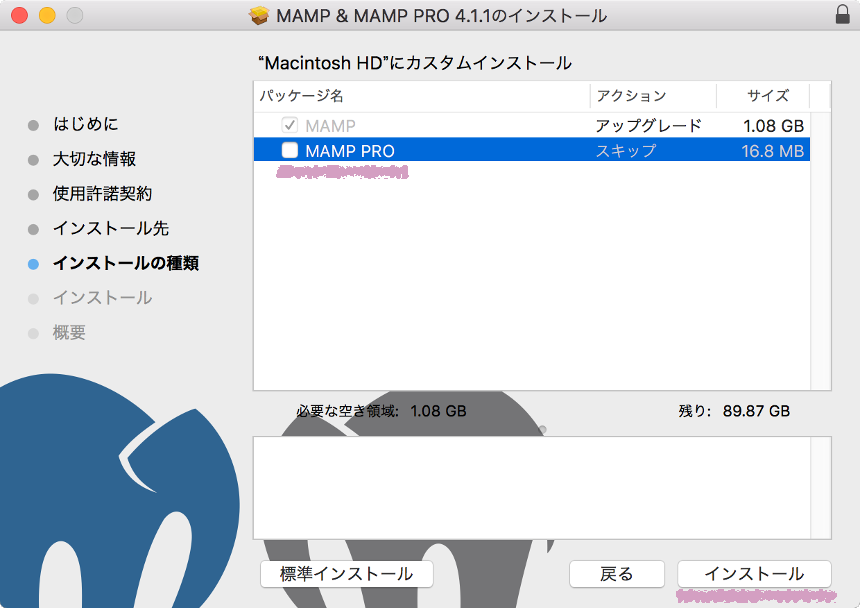
パスワードを入力してソフトウェアをインストールをクリック。
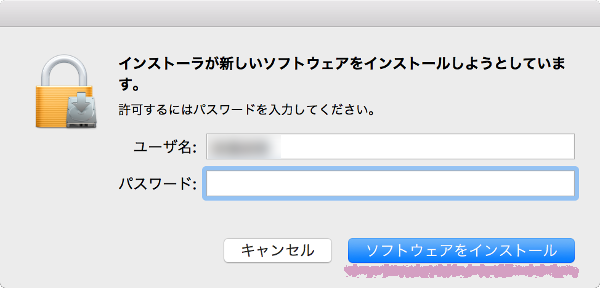
インストールしています。しばらくお待ちください。
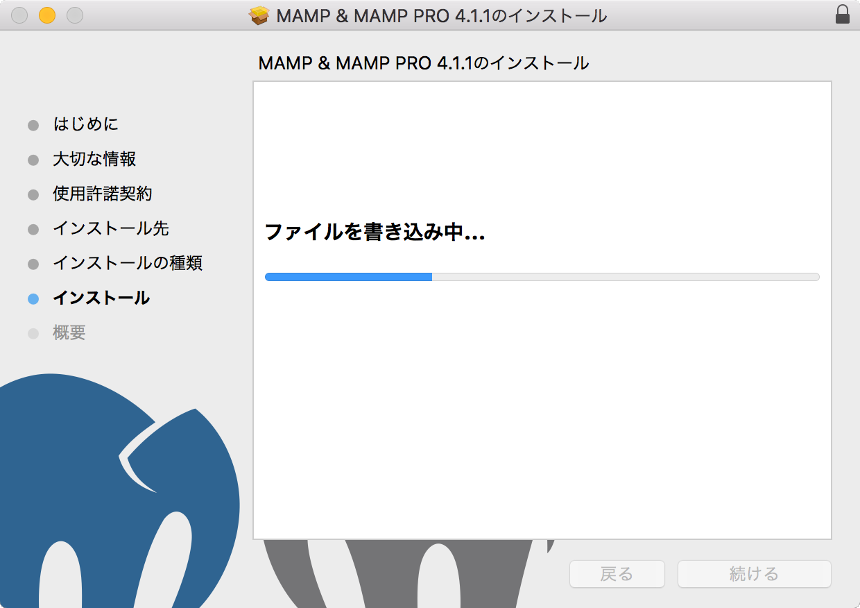
閉じるをクリックしてインストールを終了します。
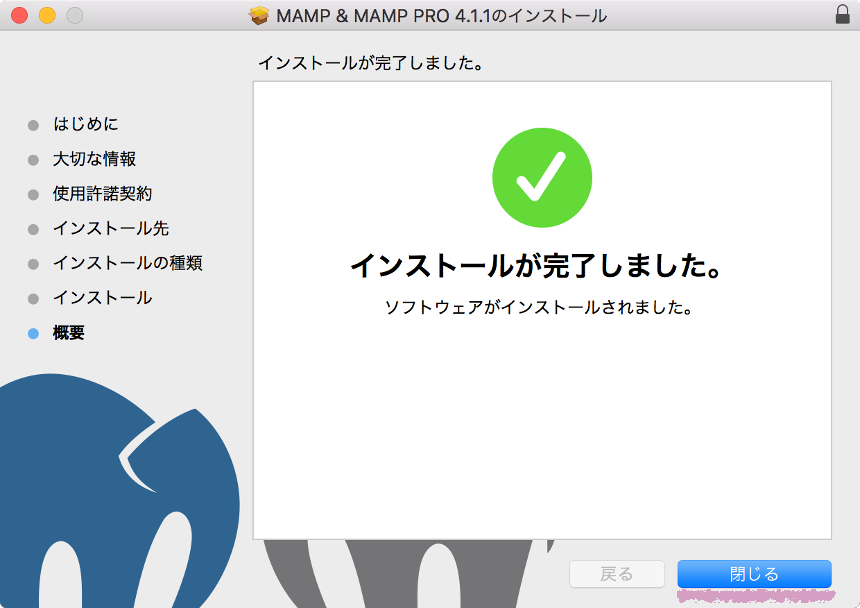
インストーラはもう必要ありませんのでゴミ箱に入れるをクリックします。
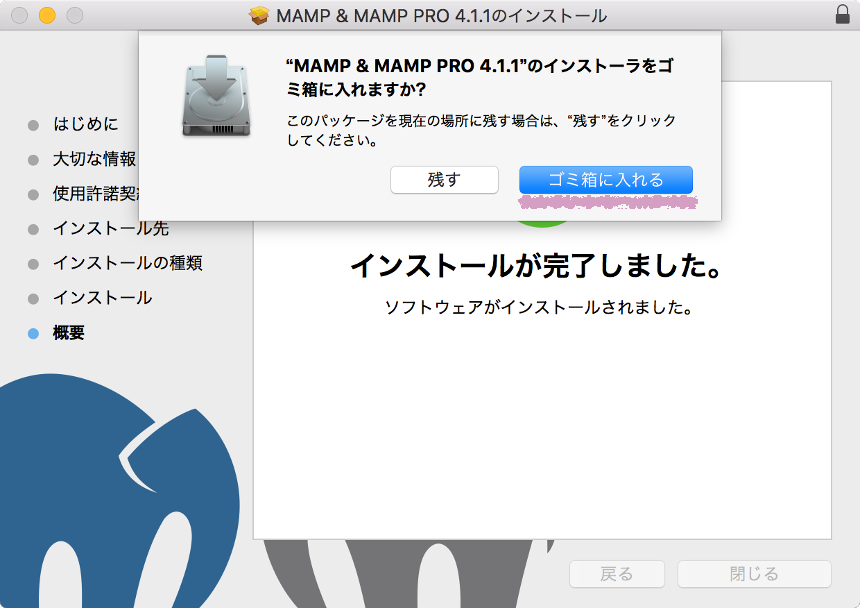
MAMPの起動
MAMPを起動します。DockにMAMPのアイコンがあればそのままクリック。DockにアイコンがなければFinderを開いて、アプリケーションフォルダにあるMAMPフォルダを開きます。
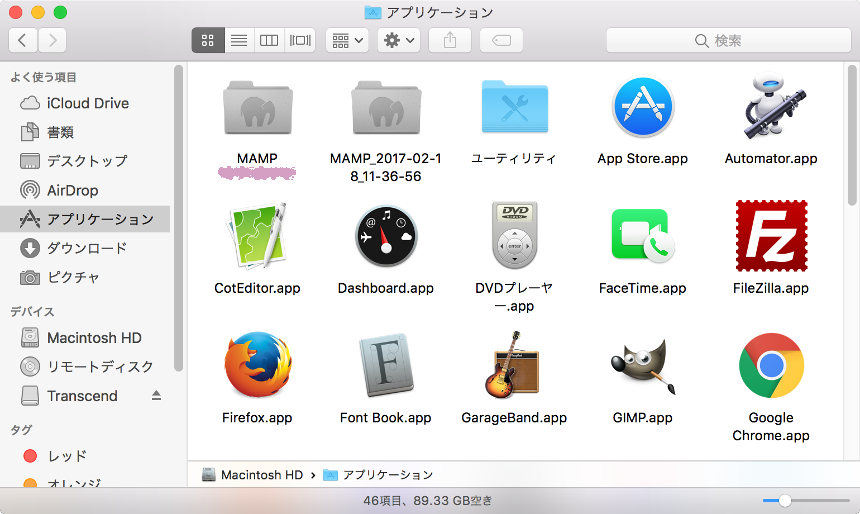
MAMPフォルダにあるMAMP.appをクリックしてMAMPを起動してください(拡張子を表示する設定にしていない場合はMAMPをクリックです)。
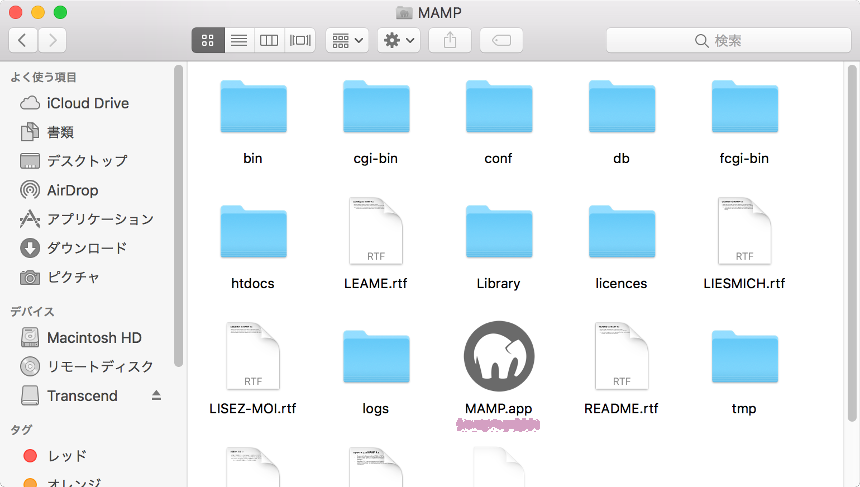
MAMPが起動したら、メニューバー → MAMP → About MAMPをクリック。
MAMPのバージョンが変わっていればアップデートは成功です。
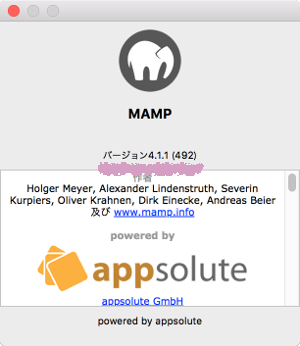
MAMPの設定
続いてMAMPを設定し直します。Preferencesをクリックしてください。
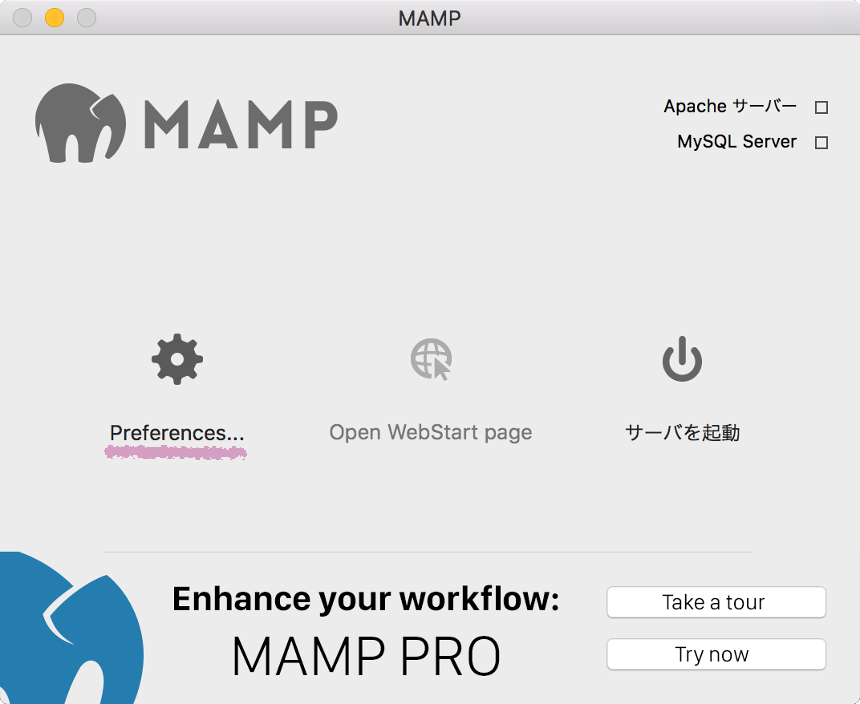
ポート番号の変更
ポート番号を変更している場合、アップデートでポート番号は元に戻っています。変更する場合は、Portsタブを開いてSet Web & MySQL Ports to 80 & 3306をクリックしてください。
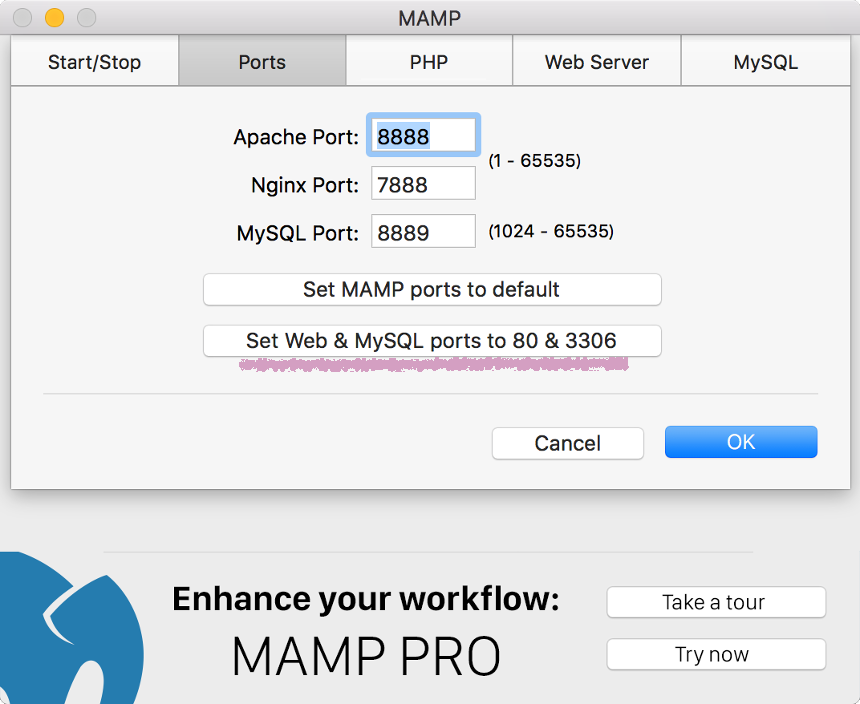
するとApacheのポート8888番が80番に変わり、MySQLのポート8889番が3306番に変わりました。
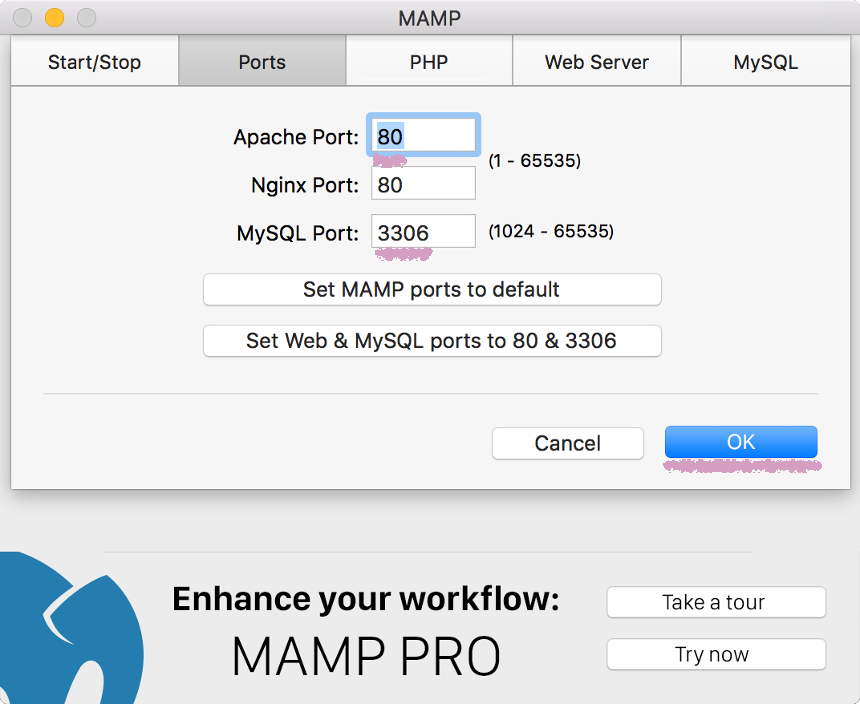
PHPバージョンの変更
PHPタブを開いてPHPのバージョンを設定します。ご利用になりたいPHPのバージョンを選んでください。
PHPのバージョンが7以上になっています。5系を使いたい場合はどうするのでしょうか。
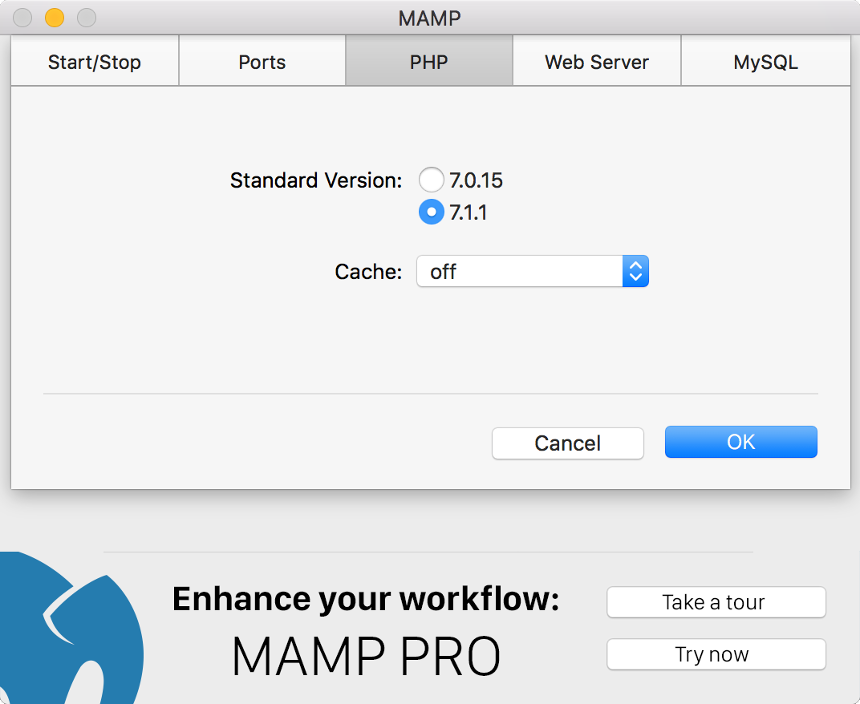
ドキュメントルートの変更
ドキュメントルートを変更している場合もアップデートによってデフォルトの「/アプリケーション/MAMP/htdocs」にパスは戻っています。必要があれば変更してください。OKをクリックして設定を終了します。
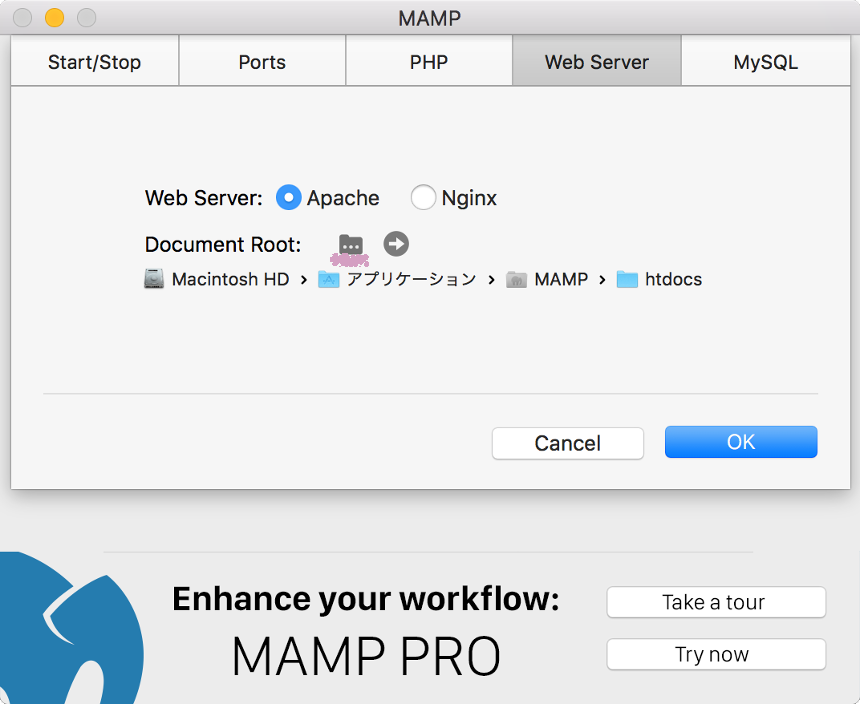
httpd.conf・httpd-vhosts.confの再設定
バーチャルホストの設定をしている場合「httpd.conf」と「httpd-vhosts.conf」を設定し直します。バックアップファイルを元に必要に応じて変更してください。
MAMPの起動
サーバを起動をクリックしてサーバを起動します。
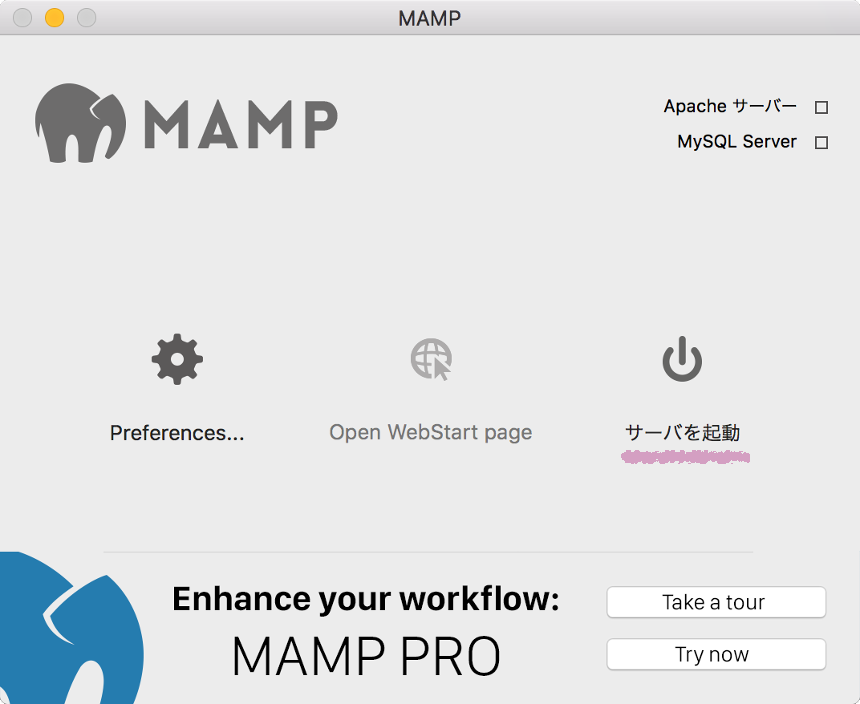
最初に起動した時だけ聞いてきます。許可をクリックします。
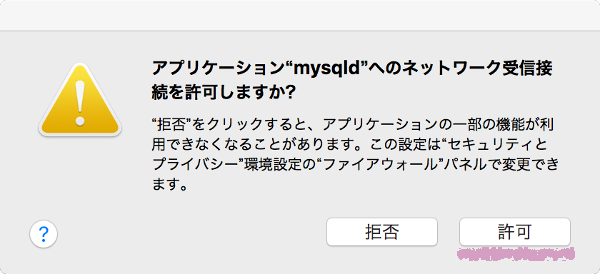
これはMAMPを起動する度に聞いてきます。パスワードを入力してOKをクリックします。
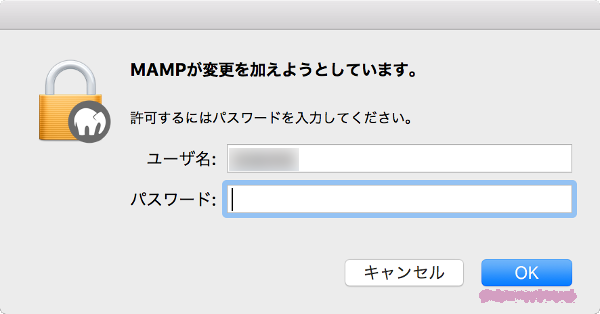
サーバが起動してブラウザに次の画面が表示されたらアップデートは終了です。
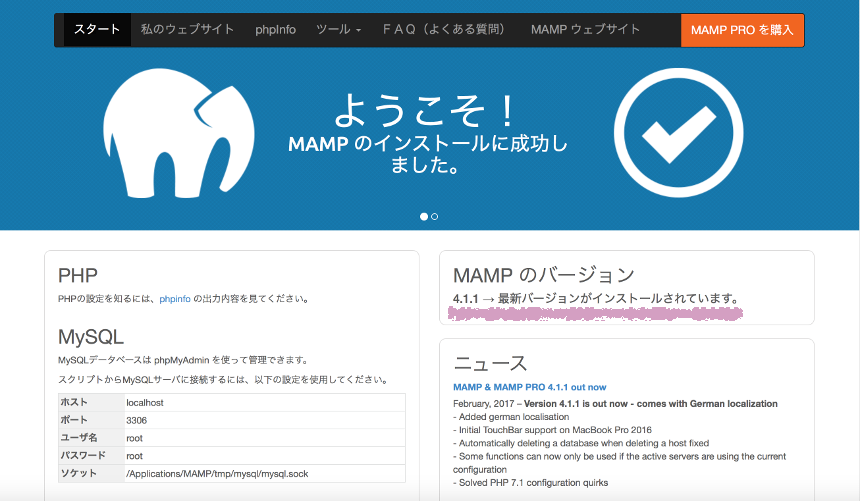
ブラウザでこれまでと同じようにページが表示されるか確認してください。通常設定の場合もバーチャルホストの設定をしている場合も、ドキュメントルートを変更している場合も、それぞれフォルダに置いてあるファイルが正しく表示されたらアップデートは成功です。
以上でMAMPのアップデートは終了です。やはりApacheやPHPなど単体でインストールしている時とは大違いにアップデートも簡単ですぐに終了させることができました。
関連リンク
【MAMP】MAMPでバーチャルホスト
【MAMP】MacにMAMPをインストール